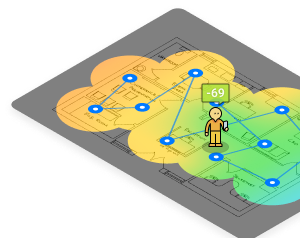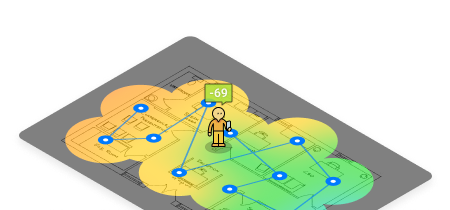Die menschliche Sprache ist ein wunderbares Werkzeug, aber sie ist nicht gerade dafür bekannt, effizient zu sein. Oft gibt es viele Möglichkeiten, dieselbe Idee auszudrücken. Aus diesem Grund könnte die Terminologie, welche die Routerhersteller, internet service providers Internetdienstanbieter und das technische Supportpersonal verwenden, manchmal verwirrend erscheinen.
In Wirklichkeit gibt es absolut keinen Unterschied zwischen Router-Reboot und Router-Restart — beides sind unterschiedliche Namen für den Neustart des Routers. Sie beschreiben dasselbe: einen Router ausschalten und sofort wieder einschalten. Leider endet die Verwirrung dort nicht, da viele Router auch eine Schaltfläche zum Router zurücksetzen“ („Reset Router“) haben.
Wenn Sie die Taste zum Zurücksetzen an Ihrem Router drücken und in der Regel auch gedrückt halten, können Sie alle Einstellungen vollständig löschen und ihn auf die werkseitige Konfiguration zurücksetzen, worauf sich alle Artikel beziehen, in denen das Zurücksetzen von Routern beschrieben wird. Bei der Behebung häufiger Netzwerkprobleme muss normalerweise die Router-Reset-Taste gedrückt werden.
Alles, was Sie tun müssen, ist, Ihren Router auszuschalten und dann wieder einzuschalten — wie das genau funktioniert, erfahren Sie im nächsten Kapitel dieses Artikels.